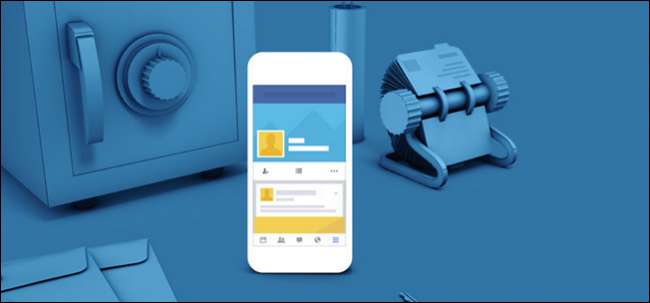
Si vous avez utilisé Facebook pendant quelques années, alors vous savez que votre compte contient un véritable trésor d'informations que les voleurs aimeraient tout simplement exploiter. Cela peut aller de soi, mais sécuriser fermement votre compte Facebook contribuera grandement à vous éviter d'exposer une grande partie de votre vie personnelle à des éléments peu recommandables.
Heureusement, Facebook dispose de nombreux outils pour sécuriser votre compte. Voici ce que vous devez faire.
Choisissez un mot de passe fort
Commençons par l'une des choses les plus importantes: choisir un mot de passe fort . Votre mot de passe est le premier et souvent le meilleur mécanisme de sécurité pour garder les envahisseurs à distance, alors faites attention ici. Assurez-vous qu'il est long (12 à 14 caractères ou plus), un mélange de caractères et ne contient aucune information personnelle, car ceux-ci peuvent être facilement d'ingénierie sociale .
EN RELATION: Pourquoi utiliser un gestionnaire de mots de passe et comment démarrer
Mais surtout, n'utilisez ce mot de passe nulle part ailleurs sur Internet. Vous devez utiliser un mot de passe différent pour chaque compte que vous possédez et, idéalement, ils seraient tous des chaînes de caractères aléatoires. C’est pourquoi l’utilisation d’un générateur et gestionnaire de mots de passe comme Dernier passage est, de loin, le meilleur moyen de sécuriser tous vos comptes.
Enfin, méfiez-vous des tentatives d'autres personnes pour obtenir votre mot de passe par des méthodes néfastes. Ne suivez pas les liens non fiables, tels que ceux envoyés dans les e-mails, qui vous demandent de saisir votre mot de passe.
Vous avez tout ça? Bien. Modifions votre mot de passe en quelque chose de plus sûr. Tous les paramètres auxquels nous ferons référence dans cet article sont accessibles à l'aide d'un navigateur Web en cliquant sur la petite flèche dans le coin supérieur droit et en choisissant "Paramètres" dans le menu déroulant, alors faites-le maintenant.
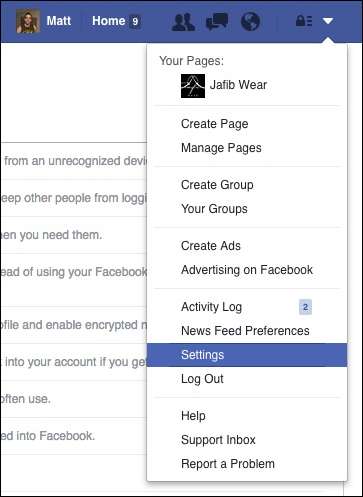
Dans l'application mobile, appuyez sur le bouton "Plus" dans le coin inférieur droit, puis faites défiler et appuyez sur "Paramètres". Dans la fenêtre contextuelle qui en résulte, choisissez «Paramètres du compte».
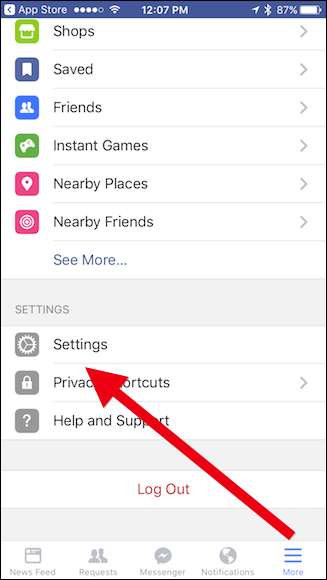
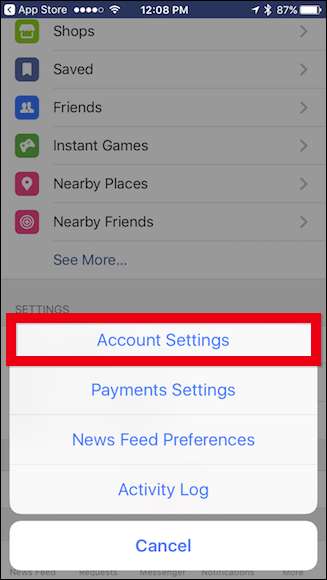
(Tout au long de cet article, nous utiliserons des captures d'écran du navigateur Web. Vous ne devriez trouver aucune différence essentielle entre celui-ci et l'application mobile, mais nous les noterons le cas échéant.)
Vous pouvez modifier votre mot de passe Facebook dans la section Mot de passe des paramètres de confidentialité. Utilisez votre générateur de mots de passe et votre gestionnaire de mots de passe pour stocker le mot de passe en lieu sûr, et vous êtes prêt à partir.
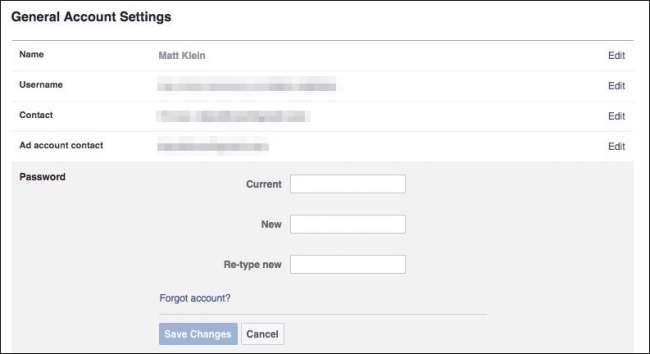
Utiliser les approbations de connexion
Croyez-le ou non, un mot de passe fort ne suffit pas pour vraiment sécuriser votre compte. De nos jours, il est tout aussi important d’activer une fonction de sécurité appelée authentification à deux facteurs, que Facebook appelle «Approbations de connexion».
EN RELATION: Qu'est-ce que l'authentification à deux facteurs et pourquoi en ai-je besoin?
Le principe sous-jacent est simple: vous vous connectez avec quelque chose que vous connaître (votre mot de passe), et quelque chose que vous avoir —Qui est généralement votre téléphone. Après avoir entré votre mot de passe, Facebook enverra un code sur votre téléphone que vous saisissez sur le site, pour confirmer que vous êtes qui vous dites être. De cette façon, si quelqu'un découvre votre mot de passe, il ne pourra toujours pas se connecter sans avoir également votre téléphone. Vous pouvez obtenir ce code sous forme de message texte ou via une application d'authentification sur votre téléphone comme Google Authenticator ou Authy . Vous pouvez en savoir plus sur l'authentification à deux facteurs et pourquoi elle est si importante, ici .
Cette fonction, appelée encore «Approbations de connexion» sur Facebook, peut être activée à partir de Paramètres> Sécurité> Approbations de connexion. Cochez la case "Exiger un code de connexion pour accéder à mon compte à partir de navigateurs inconnus".
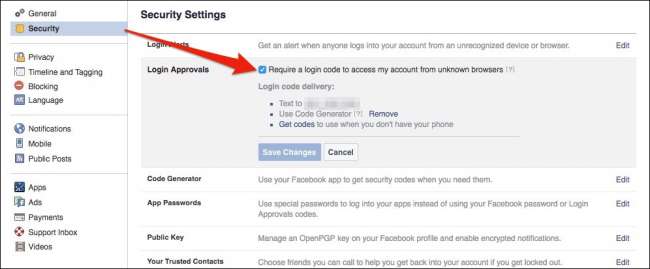
La prochaine fois que vous vous connecterez, vous serez invité à saisir votre code d'approbation, qui doit être envoyé sur votre téléphone.
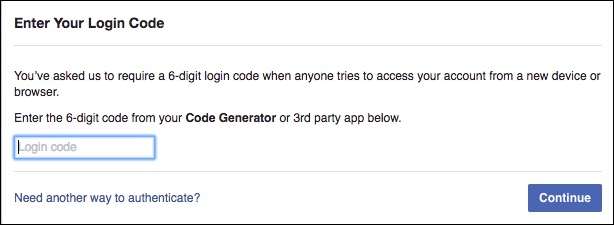
Après avoir entré votre code, il vous sera demandé si vous souhaitez stocker ce navigateur afin de ne pas avoir à saisir un code d'approbation la prochaine fois que vous vous connecterez à Facebook à l'aide de ce navigateur.
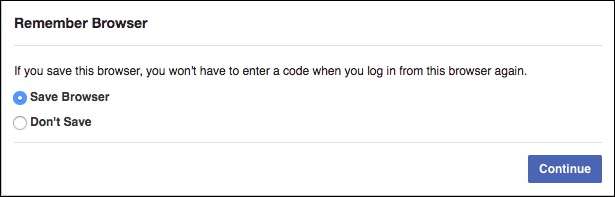
Cette fonction peut être désactivée à tout moment dans les paramètres d'approbation de connexion. Nous vous recommandons cependant de les laisser allumés et de vous habituer à les utiliser. C’est une fonctionnalité de sécurité essentielle de presque tous les services de nos jours.
Remarque: si vous essayez de vous connecter à une autre application avec votre compte Facebook, mais que celui-ci ne prend pas en charge les codes d'approbation de connexion, vous pouvez utiliser un mot de passe d'application unique à partir de l'option "Mots de passe d'application" dans les paramètres de sécurité de Facebook.
Activez les alertes de connexion et voyez qui est connecté à votre compte
Les mots de passe forts et les approbations de connexion sont les deux meilleurs moyens de vraiment sécuriser votre compte Facebook, mais il existe d'autres méthodes que vous pouvez utiliser pour vous donner la tranquillité d'esprit. Les alertes de connexion sont l'un de ces outils. Vous les trouverez sous Paramètres> Sécurité> Alertes de connexion.
Vous pouvez choisir de recevoir une notification sur Facebook, par e-mail ou par SMS. La prochaine fois que quelqu'un se connectera à partir d'un appareil ou d'un navigateur non reconnu, vous en serez informé.
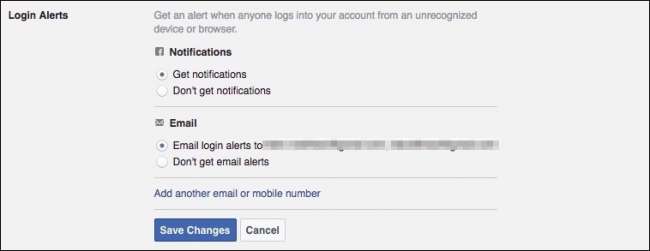
C'est aussi le bon moment pour voir quelles machines sont connectées à votre compte Facebook . S'il y en a que vous ne reconnaissez pas, vous pouvez les déconnecter à distance. (Il y a de fortes chances que vous ne voyiez que vos propres machines ici, mais vous ne pouvez jamais être trop prudent).
Accédez à Paramètres> Sécurité> Où vous êtes connecté, puis cliquez sur "Mettre fin à l'activité" pour tous les appareils ou emplacements inconnus. Si vous ne souhaitez pas passer en revue toutes les sessions de la liste, cliquez sur "Terminer toutes les activités" pour vous déconnecter de tous les appareils de la liste.
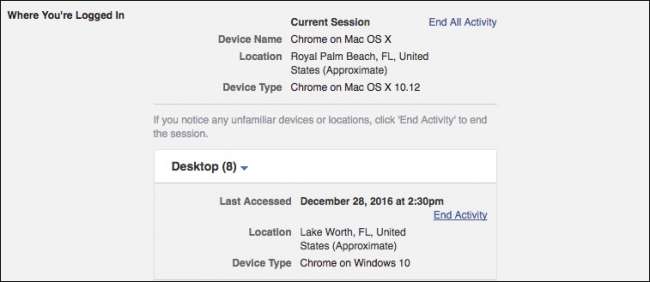
Vous n'avez pas besoin d'enregistrer les modifications avec cette étape, une fois que vous avez mis fin à l'activité d'une session, c'est terminé.
Remarque: si vous vous déconnectez d'une session, vous pourrez toujours vous connecter sur cette machine sans entrer de code d'approbation de connexion. Vous pouvez révoquer l'accès pour toutes les approbations de connexion - par exemple, si votre ordinateur portable ou votre téléphone est volé - à partir de «Appareils reconnus» dans les paramètres de sécurité. Supprimez simplement tout navigateur ou appareil que vous avez précédemment approuvé, puis cliquez sur "Enregistrer les modifications". La prochaine fois que l'appareil essaiera de se connecter, il aura à nouveau besoin d'un code d'approbation de connexion.
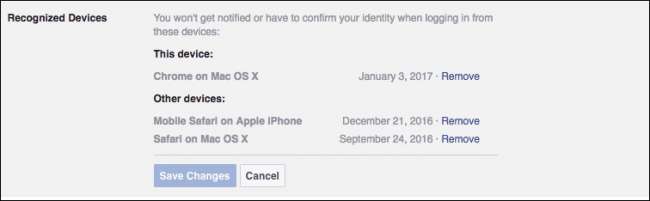
Auditer les applications autorisées à accéder à votre compte Facebook
D'autres applications peuvent également avoir accès à votre compte Facebook. C'est ce qui vous permet d'utiliser le chat Facebook dans votre application de chat de bureau ou de voir les publications Facebook dans Flipboard. Mais ces applications sont comme des lapins de poussière - elles semblent simplement se multiplier en grand nombre au fil du temps. Allez dans Paramètres> Applications et prenez le temps de supprimer tout ce qui semble suspect ou que vous n'utilisez plus.
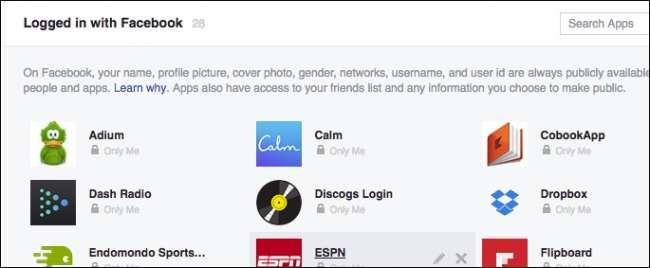
Pour supprimer une application, survolez-la et cliquez sur le «X» sur le côté droit.
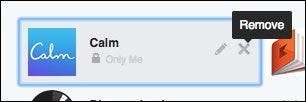
Vous pouvez également cliquer sur le bouton «Modifier» (juste à côté du bouton Supprimer) pour modifier les informations que vous fournissez à une application.

Au bas de l'écran Paramètres des applications, vous pouvez modifier les paramètres d'un certain nombre d'éléments différents.
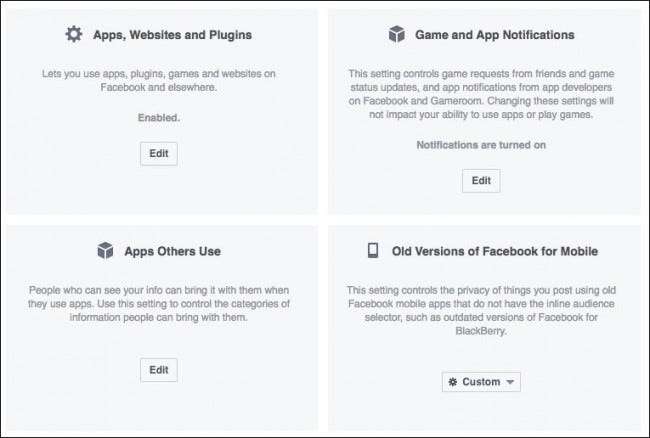
Voici ce que chacun de ces paramètres signifie.
Applications, sites Web et plugins
La désactivation de cette option désactivera complètement l'intégration de Facebook avec des applications tierces, des sites Web et des plugins. Cela signifie que vous ne pourrez pas faire des choses comme vous connecter avec votre compte Facebook à partir de sites Web ou d'applications, de jeux et d'autres choses.

Cliquez sur le bouton «Modifier» pour en savoir plus et pour désactiver cette fonctionnalité.
Notifications de l'application de jeu
Vous détestez recevoir des notifications d'amis qui jouent à des jeux et qui veulent que vous jouiez aussi à des jeux? Éteignez-les ici.
Applications que d'autres utilisent
Lorsque vous connectez une application à votre compte, elle peut parfois voir des informations sur vos amis. Ainsi, lorsque vos amis utilisent des applications, ils peuvent parfois voir des informations vous concernant. Cliquez sur Modifier dans cette section pour modifier ce que les applications de vos amis peuvent voir à votre sujet.
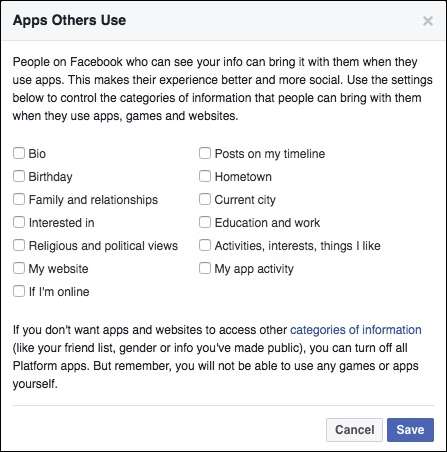
Ces catégories semblent toutes être des accords de type opt-in (vous pouvez donc les laisser décochées en toute sécurité), mais il n’ya jamais de mal à savoir de quoi il retourne.
Anciennes versions de Facebook pour mobile
Ce paramètre contrôle la confidentialité de tout ce que vous publiez à l'aide d'anciennes versions obsolètes de l'application mobile Facebook. En gros, si vous n’utilisez pas de BlackBerry ou d’autre dinosaure d’un appareil, vous n’avez pas à vous en préoccuper.
Parcourez le reste des paramètres de sécurité
Les paramètres que nous avons mis en évidence jusqu'à présent sont les paramètres les plus importants que tout le monde devrait utiliser. Le reste des paramètres de sécurité dépend de vous, mais cela vaut la peine de passer en revue et de vérifier ce qui pourrait vous être utile.
Contacts de confiance
J'espère que vous ne serez jamais exclu de votre compte Facebook. Si vous utilisez un gestionnaire de mots de passe (comme nous l'avons recommandé ci-dessus, vous en avez configuré un, n'est-ce pas? Faites-le maintenant!), Vous n'oublierez jamais votre mot de passe. Et même si vous le faites, vous pouvez toujours réinitialiser votre mot de passe… tant que vous avez accès à votre compte de messagerie.
EN RELATION: Comment utiliser les contacts de confiance Facebook pour accéder à votre compte verrouillé
Si, pour une raison quelconque, vous perdez l'accès à tout ces choses, Fonction "Contacts de confiance" de Facebook peut vous aider, à condition que vous le configuriez à l'avance. Les Contacts de confiance vous permettent de choisir entre trois et cinq amis que vous pouvez appeler si vous ne pouvez pas accéder à votre compte. Ils vous donneront ensuite les codes nécessaires pour rentrer.
Rendez-vous simplement sur «Vos contacts de confiance» sur la page des paramètres de sécurité pour configurer cela.

Assurez-vous d'informer vos contacts de confiance que vous les utilisez et, en cas de panne, ils doivent s'assurer que c'est bien vous qui appelez avant de remettre les clés de votre compte.
Public Key
La plupart des utilisateurs ne l'utiliseront pas, mais si vous souhaitez chiffrer les e-mails de notification de bout en bout de Facebook, vous pouvez ajouter votre OpenPGP clé publique avec cette option.
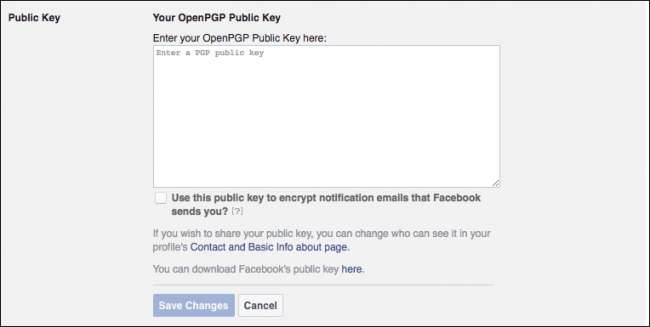
Cela peut être un peu avancé, et peut-être que vous ne recevez même pas d'e-mails de notification, mais si vous le faites et que vous souhaitez les chiffrer, alors vous pouvez en savoir plus .
Connexion avec photo de profil
Il s'agit d'une nouvelle fonctionnalité introduite par Facebook, qui vous permet de cliquer simplement sur votre photo de profil au lieu de taper votre mot de passe.
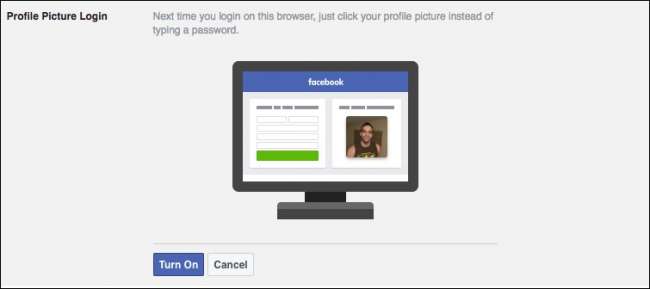
Ainsi, toute personne ayant accès à votre navigateur peut cliquer sur votre photo et se connecter à votre compte. C'est probablement une mauvaise idée, nous ne recommandons donc pas vraiment de l'activer.
Contact hérité
EN RELATION: Comment configurer votre compte Facebook pour vous supprimer ou vous commémorer à votre décès
Vous êtes-vous déjà demandé ce qui arrive à votre Facebook lorsque vous mourez? C’est à cela que servent les anciens contacts . Vous définissez quelqu'un (comme un conjoint ou un membre de votre famille) comme votre ancien contact, et si vous décédez, il peut faire des choses comme épingler des publications sur votre chronologie, répondre aux demandes d'amis et mettre à jour votre photo de profil. Ils ne peuvent rien publier sur votre chronologie ni afficher vos messages.

L'ancienne option de contact est importante, car une fois que vous êtes parti, les pirates peuvent potentiellement accéder à votre compte et vous ne serez plus là pour empêcher ou répondre aux intrusions.
Alternativement, vous pouvez choisir de supprimer votre compte lors de votre disparition.
Désactiver votre compte
Cette option de désactivation est généralement utilisée pour vous donner une pause de Facebook, mais est également utile si votre compte est piraté. C'est assez simple, cliquez simplement sur "Désactiver", saisissez votre mot de passe et lisez les instructions pour le suivre.
Enfin, ne négligez pas non plus les pratiques générales de sécurité de base. Si vous vous connectez à votre compte depuis un ordinateur public ou sur l'appareil de quelqu'un d'autre, assurez-vous de toujours vous déconnecter et, si vous le pouvez, effacez l'historique lorsque vous avez terminé (ou, mieux encore, utilisez le navigateur private mode ). Ne vous laissez jamais connecté à votre compte, même si vous ne vous éloignez que quelques secondes. Assurez-vous que votre ordinateur et votre navigateur sont toujours à jour, et avoir une bonne protection contre les virus et les logiciels malveillants installé à tout moment.
Bien sûr, il s'agit d'empêcher les intrus d'accéder à votre compte. Mais si vous êtes également préoccupé par votre vie privée sur Facebook, c'est un tout autre sujet. Découvrez quelques-unes des choses que nous avons faites dans le passé. Vous pouvez freinez les messages dans lesquels vous êtes tagué , empêcher les gens de publier sur votre chronologie , et même rendre tous vos anciens messages Facebook plus privés . Vous voulez nettoyer certaines choses embarrassantes de votre passé Facebook? Voici une petite astuce pour y parvenir . Assurez-vous de parcourir toutes les options "Confidentialité" des paramètres de Facebook pour voir tout ce que vous pouvez faire.







